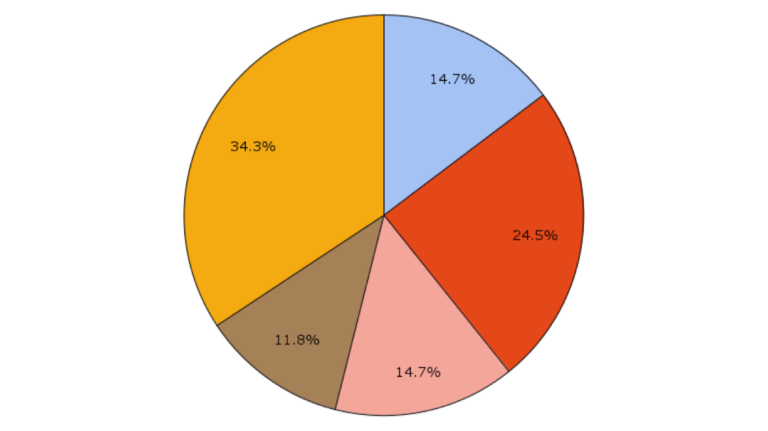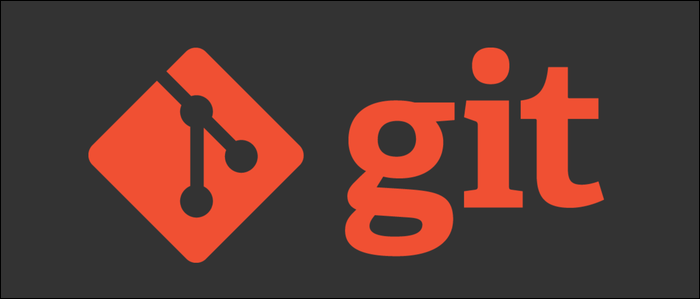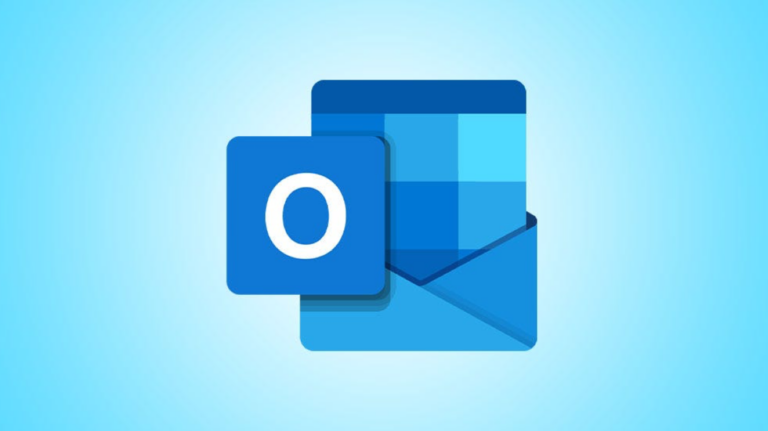Как удалить разрывы разделов и страниц в Microsoft Word

Разрывы разделов и разрывы страниц – отличные функции форматирования в Microsoft Word, но иногда они могут вызывать проблемы, например создавать слишком много пустого пространства. Вот как вы можете быстро удалить их в Windows 10 и Mac.
Удаление разрывов разделов и страниц в Word в Windows 10
Для начала откройте документ Word, содержащий разрывы разделов и / или страниц, которые вы хотите удалить. Как только он откроется, вам нужно будет определить точное положение раздела или разрыва страницы в документе. Для этого щелкните значок «Показать / Скрыть» в группе «Абзац» на вкладке «Главная».
Программы для Windows, мобильные приложения, игры - ВСЁ БЕСПЛАТНО, в нашем закрытом телеграмм канале - Подписывайтесь:)
![]()
Теперь вы сможете увидеть перерывы. Затем щелкните и перетащите курсор на раздел или разрыв страницы, чтобы выбрать его. При выборе разрыв будет выделен серым цветом.

После выбора нажмите Backspace. Раздел или разрыв страницы будут удалены.
Удаление разрывов разделов и страниц в Word на Mac
На вашем Mac откройте документ Word, содержащий разделы и / или разрывы страниц, которые вы хотите удалить. Вам нужно будет определить точное местоположение разрывов, поэтому щелкните значок «Показать / скрыть» на ленте вкладки «Главная».
![]()
Теперь будут видны разрывы разделов и страниц. Щелкните и перетащите курсор на разрыв, который вы хотите удалить, чтобы выделить его. Выбранные перерывы выделяются синим цветом.

Затем просто нажмите «Удалить» на клавиатуре. Выбранный разрыв будет удален.
Это все, что нужно для удаления разрывов разделов и страниц в Microsoft Word. Правильное использование этих перерывов является важной частью форматирование документов Word. Изучив основы, вы быстро станете мастером Microsoft Word.
Программы для Windows, мобильные приложения, игры - ВСЁ БЕСПЛАТНО, в нашем закрытом телеграмм канале - Подписывайтесь:)